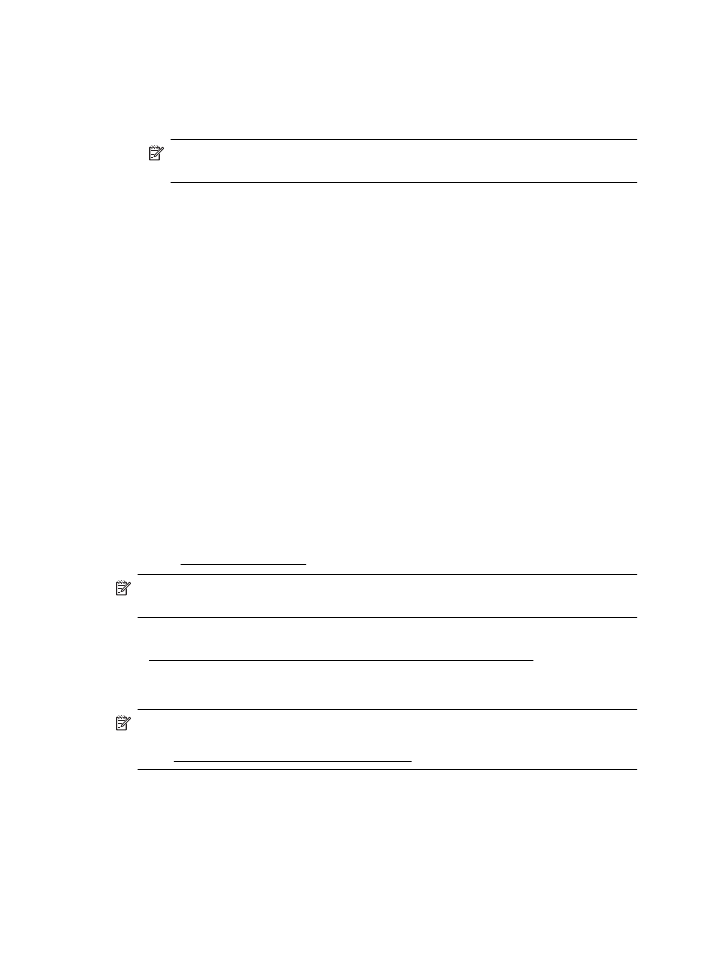
Tiskanje na poseben papir ali papir velikosti po meri (Mac OS X)
Opomba Preden lahko tiskate na papir velikosti po meri, morate nastaviti velikost
po meri v HP-jevi programski opremi, ki ste jo dobili s tiskalnikom. Za navodila
glejte Nastavitev velikosti po meri (Mac OS X).
Poglavje 2
32
Tiskanje

1.
V pladenj naložite ustrezni papir. Več informacij najdete v poglavju Nalaganje
medija.
2.
Izberite velikost papirja:
a.
V meniju File (Datoteka) v programski aplikaciji kliknite Page Setup
(Nastavitev strani).
Opomba Če menijskega elementa Page Setup (Nastavitev strani) ne
vidite, pojdite na 3. korak.
b.
Preverite, ali je v pojavnem meniju Format For (Oblika za) izbran tiskalnik,
ki ga želite uporabiti.
c.
V pojavnem meniju Paper Size (Velikost papirja) izberite velikost papirja in
kliknite OK (V redu).
3.
V meniju File (Datoteka) v programu kliknite Print (Natisni).
4.
Prepričajte se, da ste izbrali tiskalnik, ki ga želite uporabiti.
5.
Izberite ustrezno velikost papirja v pojavnem meniju Paper Size (Velikost
papirja) (če je na voljo).
6.
V pojavnem meniju kliknite Paper Handling (Ravnanje s papirjem).
7.
Pod Destination Paper Size (Velikost ciljnega papirja) kliknite Scale to fit paper
size (Prilagodi merilo velikosti papirja) in izberite velikost po meri.
8.
Izberite katero koli drugo želeno nastavitev tiskanja in nato kliknite Print (Natisni)
za začetek tiskanja.
Nastavitev velikosti po meri (Mac OS X)
1.
V pladenj naložite papir. Za več informacij glejte Nalaganje medija.
2.
V meniju File (Datoteka) v programski aplikaciji kliknite Page Setup (Postavitev
strani) in preverite, ali je tiskalnik, ki ga želite uporabiti, izbran v pojavnem meniju
Format For (Oblika za).
– ALI –
V meniju File (Datoteka) v programski aplikaciji kliknite Print (Tiskanje) in
preverite, ali je izbran tiskalnik, ki ga želite uporabiti.
3.
V pojavnem meniju Paper Size (Velikost papirja) izberite Manage Custom Sizes
(Upravljanje velikosti po meri).
Opomba Če ne vidite možnosti v pogovornem oknu Print (Natisni), kliknite
trikotnik z informacijami ob pojavnem menijuPrinter (Tiskalnik) ali kliknite
Show Details (Pokaži podrobnosti).
4.
Kliknite znak + na levi strani zaslona, dvokliknite možnost Untitled
(Neimenovano) in vnesite ime za novo velikost po meri.
5.
V polji Width (Širina) in Height (Višina) vnesite mere in nato po želji nastavite
robove, če jih želite prilagoditi po meri.
6.
Kliknite OK (V redu).